Root Kindle Fire и инсталирайте Google Play
Възбуждам се Амазонка Hacks Магазин за приложения андроид / / March 18, 2020
Ако имате Kindle Fire, вероятно бихте искали да имате пазара на Google Play. Преди това показах как ръчно да инсталирам Play Market на вкоренен Kindle. Този път около вас можете да използвате една помощна програма и за root, и да инсталирате пазара автоматично.
Ако имате Kindle Fire, вероятно бихте искали да имате пазара на Google Play. Преди това показах как да ръчно инсталирайте Play Market върху вкоренен запаля. Този път около вас можете да използвате една помощна програма и за root, и да инсталирате пазара автоматично.

XDA потребител Vashypooh създаде скрипт, който изпълва всички основни нужди за хакерство на Kindle Fire и не изисква много технологично ноу-хау, за да се използва. Тя се нарича Kindle Fire Utility. Ако сте готови да изкорени вашия Kindle и да го превърнете в a реален Android таблет, това е най-лесният начин да го направите.
Забележка: Целият този урок се прави на вашия компютър, а не на Kindle Fire.
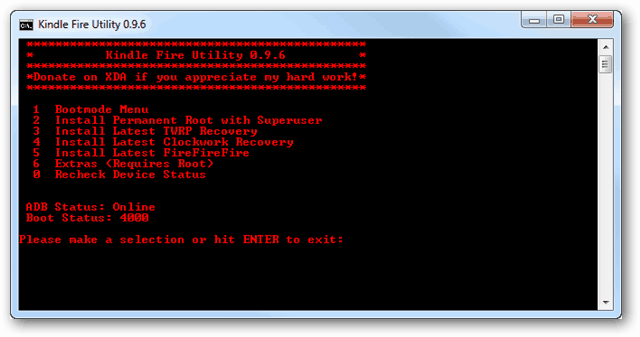
Посетете XDA-Developers нишка за Kindle Fire Utility, това е най-добрият източник за изтегляне на най-новата версия, тъй като именно създателят публикува актуализациите.
Превъртете надолу до Текущо издание и щракнете върху връзката за изтегляне.
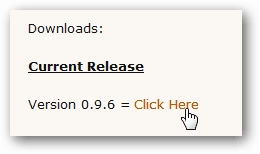
След като го изтеглите, извлечете zip файла в папка по ваш избор.
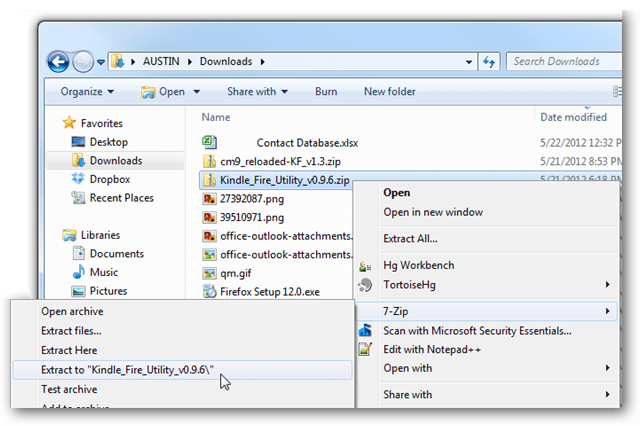
В извлечената папка ще има 2 скриптови файла (.bat) и няколко други папки, съдържащи файловете, използвани от скриптовете. Какво правите в този момент зависи от това дали вече сте настроили своя Kindle Fire да се използва с USB отстраняване на грешки на вашия компютър.
Най-лесният начин да проверите е просто да се отворите run.bat на първо място.
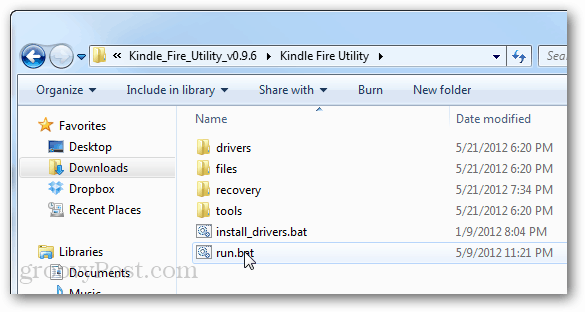
Включете Kindle към вашия компютър чрез USB. Ей, току-що забелязах, че графиката с USB кабел изглежда като iPhone кабел ...
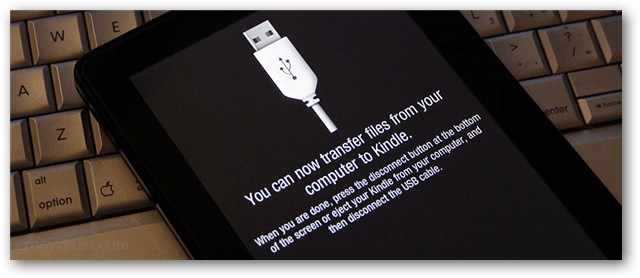
Командният прозорец се отваря с няколко опции. Първото нещо, което трябва да разгледате, е близо до дъното под ADB Status.
- Офлайн = Вашият Kindle не се свързва, защото е изключен или компютърът все още се нуждае от драйвери
- Онлайн = Вашият Kindle е свързан, добре е да отидете.
Ако видите съобщението офлайн, върнете се в извлечената папка и стартирайте скрипта install_drivers.bat. Не бива да се притеснявате за инсталиране на драйвери, ако състоянието на ADB се показва онлайн, освен ако нещо наистина не е объркано.
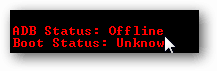
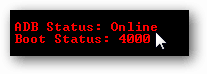
Преди вкореняване е добре първо да инсталирате TeamWin Recovery Project (TWRP). Това е най-добрият инструмент за възстановяване на Kindle Fire и е полезен за създаване на резервни копия, инсталиране на персонализирани дискове или деблокиране на таблета ви в случай на срив.
За целта въведете числото 3 в менюто Kindle Fire Utility и натиснете Enter. Скриптът ще рестартира вашия Kindle и след това TWRP ще бъде инсталиран.
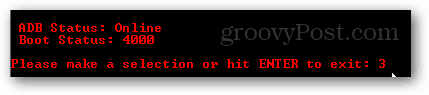
Също така преди вкореняване, нека инсталираме FFF само за да сме сигурни, че вашият Kindle Fire го получава. FFF значително подобрява начина на стартиране на Kindle и помага за предотвратяване на грешки / сривове.
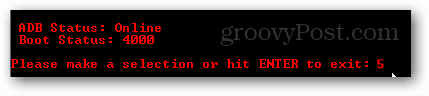
Сега. Нека се корен!
Внимание: Ето го. Точката на връщане. Следващата стъпка ще изкорени вашето устройство.
Натиснете числото 2 на клавиатурата си и натиснете Enter.
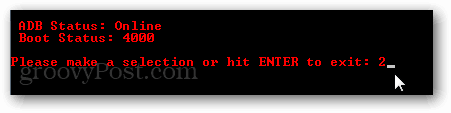
Kindle вече ще инсталира root и Superuser. Просто изчакайте няколко минути, за да може сценарият да изпълни своята магия.
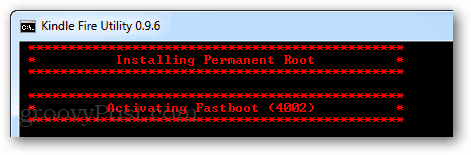
При успех скриптът ще покаже съобщение за успех. Поздравления, вашият Kindle Fire вече се корени!
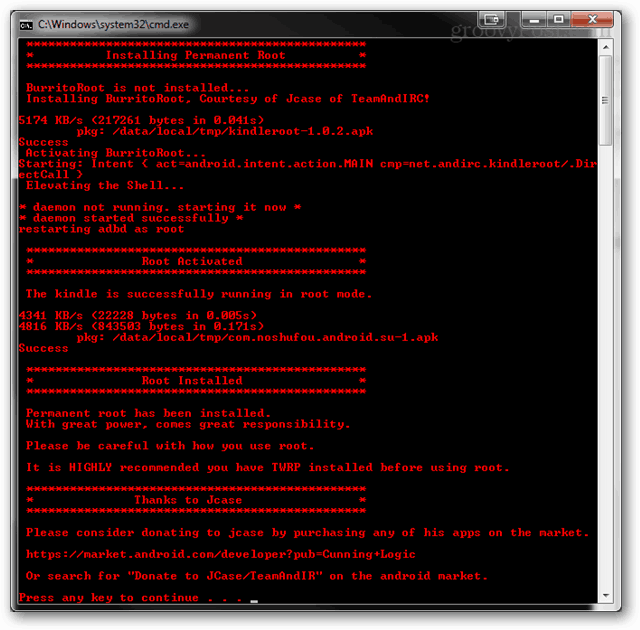
Сега, когато вашият Kindle Fire се корени, можете да инсталирате пазара на Google Play също толкова лесно. Върнете се към Kindle Fire Utility и натиснете 6, за да отидете в менюто Екстри.
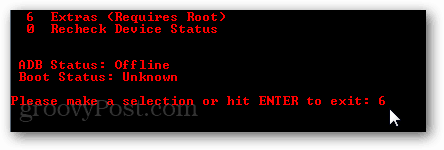
От тук изберете опция 1 и натиснете Enter. Сега просто изчакайте скрипта да инсталира Google Play (и приложения).
Имайте предвид, че това също инсталира Go Launcher EX. Ако не харесвате Go Launcher EX, можете да преминете към началния екран на Kindle по подразбиране, като изтеглите наречено приложение Homeswitcher.
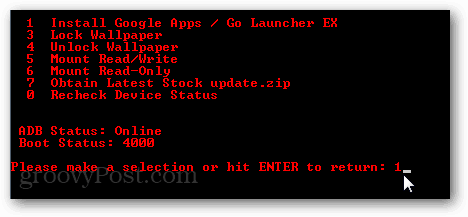
Готово! Вече имате вкоренен Kindle Fire с пазара на Google Play. Това не беше ли лесно?



